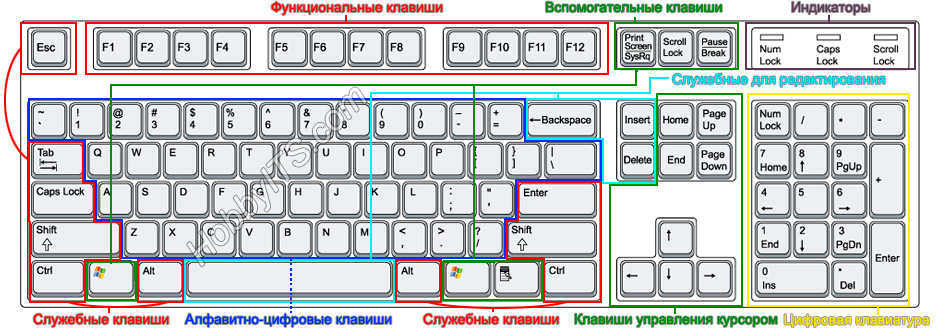Для чего нужны служебные клавиши
Назначение клавиш на клавиатуре по основным группам
В этой публикации речь пойдет о том, какое назначение клавиш на клавиатуре и как они делятся по группам, в которые они собраны по основным признакам. Именно с изучения клавиш, на мой взгляд, нужно делать первые шаги в освоении клавиатуры, потому что с помощь комбинаций на клавишах в устройстве ввода информации можно существенно сэкономить время, а иногда даже деньги. Обозначение клавиш на клавиатуре делятся на несколько основных групп, что способствует удобному изучению инструмента управления компьютером и комфортабельной работе за ней.
Ко всему вышесказанному стоит добавить, что знание и навыки работы с клавиатурой существенно упрощают реализацию поставленных задач в написании статьи для блога, составлении отчета, написании реферата или курсовой работы… и экономит Ваше драгоценное время. Лучше научиться один раз работать за клавиатурой продуктивно, а потом пользоваться этим всю свою жизнь.
Компьютерная клавиатура, как и мышь является основным устройством ввода информации и в стандартной варианте исполнения имеет 101 или 102 клавиши. На английском языке клавиатура называется keyboard, что переводится как «кнопочная доска».
Кстати, кроме назначения и деления клавиш по основным группам, очень полезно знать и уметь работать с комбинациями клавиш на клавиатуре. А чтобы процесс изучения был легким и удобным — рекомендую скачать справочник по комбинации клавиш на клавиатуре для своей версии операционной системы Windows XP/7/8.
Советую вам также научиться быстро печатать на клавиатуре слепым методом набора. Освоение слепого метода набора в совокупности с комбинациями клавиш дадут вам высокий и продуктивный результат в работе. Вот список, который делит клавиши клавиатуры на группы:
Разбираем группы клавиш на клавиатуре.
Алфавитно-цифровые клавиши. Функции клавиш клавиатуры разделены на несколько групп. Основную часть на устройстве ввода информации занимает группа алфавитно-цифровых и знаковых клавиш. В этой группе на клавишах изображены буквы и цифры или какой-нибудь знак.
Группа предназначена для ввода букв, цифр, знаков препинания и специальных символов. По умолчанию устройство ввода информации печатает маленькими (строчными) буквами. Если Вам необходимо ввести прописную букву — то нужно нажать клавишу Shift и одновременно (не отпуская) с ней нужную клавишу. В итоге вы получите большую букву. Такое переключение букв с прописных на строчные и наоборот называют изменением регистра. Верхний регистр выдает нам прописные буквы, а нижний-строчные.
Для того чтобы ввести символ с цифро-знаковой клавиши, нужно зажать клавишу Shift и набрать нужные спец. символы в цифровой части группы. Добавлю, что на цифровые клавиши включение Caps Lock не действует, потому что не бывает прописных и строчных цифр.
Служебные клавиши на клавиатуре. Далее предлагаю познакомится и рассмотреть краткое описание клавиш клавиатуры, которые относятся к служебной группе. К этой группе относятся клавиши «Shift», «Ctrl», «Caps Lock» и «Num Lock».
Их еще называют клавишами-модификаторами, потому что они изменяют действие других клавиш. Для удобство их использования они продублированы по обе стороны алфавитно-цифровых клавиш и имеют несколько иной, увеличенный вид.
Caps Lock (capitals lock) — клавиша «кнопочной дочки», которая предназначена для автоматической (постоянной) смены регистра букв со строчных на прописные. Дословно переводится как кнопка фиксации заглавных букв.
Shift — клавиша-модификатор на компьютерной клавиатуре, которая изначально предназначалась для ввода заглавных букв. Если одновременно нажать клавишу Shift и набрать букву, то введется прописная (заглавная) буква. А если одновременно нажать на клавишу Shift и набрать цифру со стрелочкой на дополнительной (цифровой) части клавиатуры, то клавиша сработает как управления курсором.
Ctrl (Control) — системная кнопка, которая используется как клавиша модификатор на компьютерной клавиатуре.
Alt (alternate) — основное назначение клавиши, изменять значение других клавиш. Клавиша Alt тоже относится к модификаторам. Как правило, она помогает расширить количество событий о которых пользователи сообщают при сочетании клавиш в той или иной программе. Дословно Alt (alternate) переводиться как сменять, чередовать.
Num Lock — предназначен для переключения и фиксации числового регистра и расположена в левом верхнем углу цифрового блока клавиатуры. Клавиша имеет свой индикатор и во включенном состоянии переводит дополнительный цифровой блок в режим ввода цифр, а при выключенном состоянии блок работает в режиме управления курсором. Дословно «Num Lock» переводиться как фиксация цифр.
Служебные клавиши для редактирования. Space (пробел) — это самая длинная клавиша, которая расположена в нижней части клавиатуры. Название клавиши говорит само за себя, она вставляет пробелы между символами, словами и предложениями;
Backspace — клавиша удаления символа слева от курсора. Вне области набора текста может служить для возврата на предыдущий экран в программе или страницу в браузере;
Delete — удаляет символ справа от курсора. Вне области набора текста служит для удаления объекта (файлы, картинки…);
Insert — включает режимы замены. Предназначена для работы в режиме вставки (ввод текста в редакторе начиная с точки вставки) и замены (вводимый текст с клавиатуры будет заменяться на уже напечатанный);
Специальные клавиши клавиатуры. Esc — клавиша помогает отменить последнее действие. Иногда отменить последнее действие не возможно и в таких случаях клавиша не работает. Основное предназначение для возврата к предыдущему состоянию меню, экрана или выходу из запущенного приложения если это предусмотрено в программе. Дословно переводиться как бежать, совершать побег;
Enter (ввод) — клавиша служит для ввода, подтверждения команды, какого-либо действия или перехода на новую строку;
Tab (табуляция) — как правило служит для переключения между задачами или создания горизонтального отступа в некоторых текстовых редакторах;
Функциональные клавиши на клавиатуре. Function keys — в эту группу входят клавиши из верхнего ряда кнопочной доски — от F1 до F12. Каждая клавиша запрограммирована на выполнение конкретной задачи. В зависимости от того какую программу или игру вы в данный момент используете задача может изменятся. Как правило клавиша F1 остается не изменой и в большинстве случаев запускает справочную информацию.
Клавиши управления курсором. Всего таких клавиш на клавиатуре восемь. К этой группе относятся стрелки, а также клавиши:
Home — перемещение курсора в начало строки;
End — отправляет курсор в конец строки;
Page UP — поднимет курсор на страницу вверх;
Page Down — опускает курсор на страницу вниз;
Стоит сказать, что существуют клавиатуры для левшей. На ней цифровой блок расположен слева, а не справа. Кроме этого, клавиши «Enter», «Del», «Page Up», «Page Down», и стрелки как правило находятся в досягаемости для левой руки, и они же дублируются справа. Кстати есть и игровые мыши «заточенные» только под левую руку.
Вспомогательные клавиши на клавиатуре. И замыкает эту статью группа вспомогательных клавиш, которые также как и функциональные выполняют определенные задачи.
Print Screen — с ее помощью можно скопировать содержимое экрана в буфер обмена, а полученное таким способом изображение называется скриншотом. Находящийся в буфере обмена скриншот можно вставить в любую программу, которая умеет работать с изображениями. Есть возможность распечатать скриншот или же сохранить и провести его обработку. Кроме этого, если вы скопировали содержимое экрана в полном размере, то в буфер обмена помещается текст, который вы можете вставить в текстовом редакторе;
Windows — вызывает главное меню Windows, а в сочетании с другими клавишами упрощает работу за компьютером, экономя время и силы. На клавише изображен логотип корпорации Microsoft;
Context — вызывает контекстное меню. Как правило клавиша располагается в правой нижней части около клавиши Windows ;
Блог Евгения Крыжановского
Я научу вас ремонтировать свой компьютер!
Специальные клавиши на клавиатуре. Название специальных клавиш на клавиатуре

Однако, производители все время стараются усовершенствовать устройство ввода. Из-за этого на различных устройствах можно встретить множество вариантов раскладки, специальных кнопок, дополнительных панелек и горячих клавиш.
Все клавиши для удобства изучения ввода данных с клавиатуры можно условно поделить на несколько сегментов. Каждый сегмент отвечает за выполнение определенных функций.
Клавиши буквенного и цифрового набора
Большую часть клавиатуры занимают клавиши, используемые для ввода команд и текста. На части кнопок на лицевой стороне имеется изображение букв или цифр. Также можно встретить обозначения символов препинания и специальные символы. Все вводимые буквы по умолчанию строчный, т.е. имеют маленький размер. На каждой кнопке рядом с изображением буквы латинского алфавита стоят русские буквы. На некоторых кнопках можно увидеть даже три символа. Во втором ряду сверху расположены кнопки, основное предназначение которых состоит в вводе цифр.
Так же, как и на клавишах с буквами, на кнопках для ввода цифр имеются определенные символы, которые часто встречаются при наборе текста. Чтобы переключить клавиатуру на ввод данных символов, нужно использовать служебные клавиши. Обнаружить данные клавиши очень просто. За прямой ввод информации они не отвечают, но зато дают пользователю дополнительные возможности.
Предназначение специальных клавиш
Как правило, название специальных клавиш на устройстве ввода полностью соответствует их функциям. Условно все специальные клавиши можно разделить на несколько типов:
— Клавиши, используемые для выполнения служебных команд;
— Клавиши, используемые для редактирования;
— Специальные клавиши;
— Клавиши для выполнения различных функций;
— Клавиши для управления курсором;
— Вспомогательные клавиши.
Служебные клавиши
Для выполнения служебных команд на клавиатуре имеется всего пять кнопок. Это клавиши CapsLock, Shift, Numlock, Ctrl, Alt. Эти клавиши также иногда называют клавишами модификаторами, потому что они могут использоваться для изменения назначения других кнопок. По умолчанию кнопка Shift используется для ввода заглавных букв.
Если вы нажмете кнопку Shift при активированном индикаторе CapsLock, то будут печататься строчные буквы. Также кнопку Shift можно использовать для управления курсором. Для этого необходимо зажать Shift и перемещать курсор при помощи кнопок с изображением стрелочек. Клавиша CapsLock используется для изменения регистра написания букв.
При необходимости ввести большой объем текста прописными буквами, достаточно просто нажать CapsLock. Чтобы обратно сменить регистр, нужно снова нажать на эту клавишу. Если нажать CapsLock однократно, на клавиатуре загорится индикатор. В результате текст будет набираться заглавными буквами. Индикатор погаснет при двойном нажатии.
Кнопка Ctrl используется для преобразования заданных значений параметров. Функции клавиши CTRL прописываются пользователем в ручном режиме, они могут отличаться в зависимости от программы, выбранной пользователем.
Для упрощенного ввода цифровых параметров используется клавиша NumLock. С английского языка название данной клавиши переводится как фиксация цифр. В случае однократного нажатия на кнопку на клавиатуре загорится соответствующий индикатор. В результате на правой панели клавиатуры станут доступны цифровые клавиши. Если значение NumLock будет выключено, то клавиши с правой стороны будут выполнять функции управления курсором. По индикаторам можно определить, включены ли на клавиатуре режим CapsLockи NumLock, и какие специальные клавиши на клавиатуре активны в данный момент.
Как и кнопка Ctrl, кнопка Alt позволяет менять опции других клавиш. Она, как правило, дает возможность расширить функционал других клавиш. От программы к программе значения данной клавиши могут изменяться. Если перевести с английского языка название данной клавиши «Alternate» — изменение, чередование. У данной кнопки также есть одна специфическая особенность. В зависимости от используемой программы правый и левый Alt могут отвечать за разные функции.
Клавиша PrintScreen используется для создания изображений экрана. Чтобы приостановить загрузку операционной системы можно использовать клавишу PauseBreak. Также данная кнопка может остановить приложения или закачки файлов.
Клавиши, предназначенные для редактирования
Предназначение данных кнопок состоит в облегчении работы пользователя в текстовых редакторах и программах для обработки текста. Самой заметной клавишей из данной категории, конечно же, является Space, или «Пробел». Это самая длинная клавиша, которая расположена в нижнем ряду клавиатуры. Назначение клавиши вполне понятно из ее названия – она используется для отделений символов и слов друг от друга. Еще одна важная кнопка, которая используется для редактирования текста, это Backspace.
При нажатии данной кнопки удаляются символы и знаки, расположенные слева от курсора. BackSpace также удобно использовать при работе с интернет-браузером. При нажатии этой клавиши браузер возвращается на открытую ранее страницу. Клавиша Delete также используется для выполнения нескольких действий: она может удалять символы, расположенные справа от курсора, убирает выделенные объекты в корзину. Особенно полезна при работе с текстовыми редакторами кнопка Insert. Она позволяет переключить клавиатуру в режим замены.
По большому счету, используется данная клавиша для ввода текстовой информации. Начало редактирования определяется условленной точкой замены или вставки подготовленного фрагмента текста. Так, например, если вам нужно выделить в таблице нужную область и вставить ее в базу данных, можно использовать для выделения части таблицы комбинацию клавиш Insert + Ctrl, а для вставки данного участка в нужное место комбинацию Shift+Insert.
Функциональные клавиши
Функциональными клавишами называют специальные кнопки на клавиатуре. Расположены они в самом верхнем ряду, обозначаются буквой F и цифрами от 1 до 12. Каждая клавиша используется для выполнения той или иной операции в конкретной программе. Т.е. предназначение каждой функциональной клавиши прописано отдельно. Так, например, если рассматривать работу с текстовым редактором Microsoft Word, то нажатие кнопки F7 позволяет запустить проверку правописания при помощи словаря, а нажмите кнопки F5 активирует опцию «Найти и заменить».
Для того чтобы определить путь сохранения документа, можно использовать функциональную клавишу F12. Пожалуй, единственным исключением является клавиша F1 – при нажатии данной клавиши на экране автоматически появляется справочная информация. Использование данной клавиши позволяет значительно упростить работу с различными программами и операционными системами.
Специальные клавиши
Для отмены последнего действия можно использовать специальную клавишу Esc. Дословно название данной кнопки («Escape») переводится как «сбегать, совершать побег». Поэтому вполне понятно, что основное предназначение данной кнопки состоит в возврате программы к предыдущему состоянию. Нажатие кнопки Esc также может помочь в том случае, если программа перестала отвечать на запросы пользователя. Специальная клавиша Enter используется для ввода команд и запуска приложений.
При нажатии данной клавиши в текстовом редакторе курсор переходит на новую строку. Клавиша Tab используется в основном при работе с таблицами. При работе с данной клавишей курсор переходит к следующему столбцу. При нажатии этой кнопки в текстовом редакторе создается отступ. В других программах и играх данной клавише могут приписываться различные функции.
Клавиши управления курсором
Клавиши этого типа расположены между укороченной цифровой и алфавитной клавиатурой. Узнать их очень просто – на них изображены стрелочки. При нажатии соответствующей кнопки курсор перемещается на одну позицию. К клавишам управления курсором относится также кнопка Home. Она позволяет вернуть курсор в начало страницы или текста. End используется для перемещения курсора в конец текста или страницы.
Запись опубликована 30.07.2015 автором katrinas11 в рубрике Моя жизнь. Отблагодари меня, поделись ссылкой с друзьями в социальных сетях:
Клавиатура
5. Служебные (специализированные) клавиши
Служебные клавиши используются для разных вспомогательных (специальных и служебных) целей.
Space Bar (Клавиша «Пробел»)
При работе с текстом клавиша пробела применяется для отделения слов и предложений, т. е. для вставки символа пробела — отступа (рис. 3.8). Если включен режим замены (с помощью клавиши Insert), то клавиша «Пробел» работает как клавиша Delete, т.е. стирает символ справа.
Клавиша Enter (читается как «Энтэр») завершает ввод команды и вызывает ее выполнение (рис. 3.9). При наборе текста она служит для завершения ввода абзаца. Клавиша используется для подтверждения каких-либо действий, для открытия файлов, для запуска программ, для перехода на новую строку. Так, например, в текстовом редакторе для перехода на следующую строку при печатании следует нажать на Enter.
На клавиатуре есть две клавиши Enter. Если вы часто работаете с цифрами на цифровой клавиатуре, то можно использовать клавишу Enter, которая находится в правой нижней части клавиатуры.
Клавиша Backspace (Читается как «Бэкспэйс») при работе с текстом удаляет последний символ слева от курсора или весь выделенный текст (рис. 3.10). Комбинация клавиш Alt-Backspacе аналогична комбинации Ctrl-Z и означает отмену предыдущего действия.
6. Управляющие клавиши
Эти клавиши не собраны вместе в одну группу, а размещены так, чтобы их было удобно нажимать.
Клавиша Esc расположена в верхнем левом углу клавиатуры (рис. 3.11), читается как «Эскейп» и означает «Выход». Обычно она служит для отказа от только что выполненного действия и отменяет предыдущее действие пользователя. Например, если вы смотрите какой-нибудь видеоролик в полноэкранном формате, то, нажав на клавишу Esc, вы выйдете из полноэкранного режима.
7. Клавиши-модификаторы (Shift, Ctrl, Caps Lock, Alt)
Эти клавиши предназначены для изменения (модификации) действий других клавиш. Клавиши Shift, Ctrl, Alt корректируют действие других клавиш, т. е. они могут менять значение других клавиш. Клавиши Shift, Ctrl и Alt продублированы по обеим сторонам блока алфавитно-цифровых клавиш (рис. 12).
Клавиши Ctrl и Alt
Назначения клавиш Ctrl и Alt очень близки. Клавиша Ctrl читается как «Контрол». Клавиша Alt читается как «Альт». Эти клавиши нужны для расширения функциональности клавиш, т. е. они используются в комбинациях с другими клавишами для выполнения каких-либо действий.
Клавиша Shift (читается как «Шифт») — это клавиша смены регистра. Она используется для переключения нижнего и верхнего регистров символов. То есть если клавиша Shift нажата, тогда буквы будут печататься заглавными. Кроме того, клавиша Shift часто используется в комбинациях с клавишами Ctrl и Alt. Например, комбинации клавиш Ctrl+Shift или Alt+Shift часто используется для переключения раскладки клавиатуры с русского языка на английский.
Клавиша Caps Lock читается как «Капс Лок» и аналогично клавише Shift используется для переключения регистра символов. То есть если клавиша Caps Lock включена (соответствующий индикатор горит), то буквы будут печататься заглавными. Иначе говоря, Caps Lock фиксирует прописные буквы. Если клавиша нажата, то в правом верхнем углу загорается световой индикатор клавиатуры и буквы печатаются заглавные. При повторном нажатии на клавишу световой указатель гаснет, после чего можно осуществлять ввод строчных (прописных) букв (рис. 3.13).
Использование клавиатуры
Вводить данные на компьютер независимо от того, пишете ли вы букву или вычисляете числимые данные, клавиатура является основным способом ввода данных на компьютер. А знаете ли вы, что клавиатуру можно использовать для управления компьютером? Запомнив несколько простых команд, вводимых с клавиатуры(инструкций для компьютера), вы можете работать более эффективно.
Расположение клавиш
Клавиши на клавиатуре можно разделить на несколько групп в зависимости от выполняемых ими функций.
Клавиши для ввода данных (буквенно-цифровые). Эти клавиши содержат те же буквы, числа, знаки препинания и символы, что и на традиционном клавиатуре.
Клавиши управления. Эти клавиши используются отдельно или в сочетании с другими клавишами и служат для выполнения определенных действий. Чаще всего используются клавиши CTRL, ALT, клавиши с 
Клавиши функций. Эти клавиши используются для выполнения особых задач. Они имеют названия F1, F2, F3 и т. д. до F12. Функциональные возможности этих ключей отличаются от программных.
Клавиши перемещения. Эти клавиши используются для перемещения по документу или веб-странице и при редактировании текста. К ним относятся клавиши со стрелками, «Главная», «Конец», «PAGE UP», «PAGE DOWN», «Удалить» и «Вставка».
Цифровая клавиатура. Цифровую клавиатуру удобно использовать для быстрого ввода чисел. Клавиши группируются в блоке, например на обычном калькуляторе или при добавлении компьютера.
На следующем рисунке показано, как эти клавиши расположены на типичной клавиатуре. Раскладка клавиатуры может быть другой.
Ввод текста
Когда вам нужно ввести какой-либо текст в программе, сообщении электронной почты или текстовом поле, вы увидите мигаюю вертикальную линию (
Кроме букв, цифр, знаков препинания и символов, клавиши ввода включают клавиши SHIFT, CAPS LOCK, TAB, ВВОД, ПРОБЕЛ и BACKSPACE.
Буквы, вводимые при нажатой клавише SHIFT, становятся прописными. Если при нажатой клавише SHIFT нажимать другие клавиши, будут вводится символы, отображенные в верхней части этих клавиш.
Чтобы можно было вводить прописные буквы, нажмите клавишу CAPS LOCK один раз. Повторное нажатие клавиши CAPS LOCK выключает эту функцию. На используемой вами клавиатуре может быть световой индикатор, сигнализирующий о том, нажата ли клавиша CAPS LOCK.
С помощью клавиши TAB можно переместить курсор на несколько позиций вперед. Кроме того, с помощью клавиши TAB можно перейти на следующее текстовое поле в форме.
С помощью клавиши ВВОД можно переместить курсор в начало следующей строки. В диалоговом окне с помощью клавиши ВВОД можно нажать выделенную кнопку.
При нажатии клавиши ПРОБЕЛ курсор перемещается на один пробел вперед.
С помощью клавиши BACKSPACE можно удалить символ, расположенный перед курсором, или выделенный текст.
Использование сочетаний клавиш
Сочетания клавишиспользуются для выполнения различных действий с помощью клавиатуры. Они ускоряют работу с компьютером. Фактически практически любые действия или команды, которые можно выполнять с помощью мыши, быстрее выполняются с помощью одной или более клавиш на клавиатуре.
В справке знак «плюс» (+) между двумя или более клавишами указывает на то, что эти клавиши должны быть нажаты в комбинации. Например, CTRL+A означает, что необходимо нажать клавишу CTRL и, не отпуская ее, нажать клавишу A. CTRL+SHIFT+A означает, что необходимо нажать клавиши CTRL и SHIFT и, не отпуская их, нажать клавишу A.
Поиск сочетаний клавиш для программ
В большинстве программ можно выполнять действия с помощью клавиатуры. Чтобы узнать, для каких команд можно использовать сочетания клавиш, откройте меню. Сочетания клавиш (если можно их использовать) отображаются рядом с элементами меню.
Сочетания клавиш отображаются рядом с элементами меню.
Выбор меню, команд и параметров
С помощью клавиатуры вы можете открывать меню и выбирать команды и другие параметры. В программе, в которой есть меню с подчеркнутыми буквами, нажмите клавишу ALT и подчеркнутую букву, чтобы открыть соответствующее меню. Нажмите подчеркнутую букву в пункте меню, чтобы выбрать соответствующую команду. В приложениях, в которых используется лента, например в Paint или WordPad, при нажатии клавиши ALT буквы, которые можно нажать, накладываются на ленту (а не подчеркиваются).
Нажмите ALT+F, чтобы открыть меню «Файл», а затем нажмите P, чтобы выбрать команду «Печать».
Этот прием также можно сделать в диалоговом окнах. Если рядом с каким-либо пунктом в диалоговом окне отображается подчеркнутая буква, это означает, что можно нажать клавишу ALT и клавишу с этой буквой, чтобы выбрать этот пункт.
Полезные сочетания клавиш
В таблице ниже перечислены некоторые из самых полезных сочетаний клавиш. Более подробный список см. в разделе Сочетания клавиш.
Клавиша с логотипом Windows
Открытие меню «Пуск»
Переключение между открытыми программами или окнами
Закрытие активного элемента или выход из активной программы
Сохранение текущего файла или документа (это сочетание клавиш работает в большинстве программ)
Копирование выбранного элемента
Вырезание выбранного элемента
Вставка выбранного элемента
Выбор всех элементов в документе или окне
Отображение Справки программы или Windows
Клавиша с логотипом Windows 
Отображение Справки и поддержки Windows
Отмена текущей задачи
Открывает меню команд, связанных с выделением в программе. Аналогичное действие выполняется при щелчке выделения правой кнопкой мыши.
Использование клавиш перемещения
Клавиши навигации позволяют перемещать курсор, перемещаться по документам и веб-страницам, а также редактировать текст. В таблице ниже перечислен ряд стандартных функций этих клавиш.
СТРЕЛКА ВЛЕВО, СТРЕЛКА ВПРАВО, СТРЕЛКА ВВЕРХ или СТРЕЛКА ВНИЗ
Перемещение курсора или выделения на один символ или строку в направлении стрелки или прокрутка веб-страницы в направлении стрелки
Перемещение курсора в конец строки или в верхнюю часть веб-страницы
Перемещение курсора в конец строки или в нижнюю часть веб-страницы
Перемещение курсора в начало документа
Перемещение курсора в конец документа
Перемещение курсора или страницы на один экран вверх
Перемещение курсора или страницы на один экран вниз
Удаление символа, расположенного после курсора, или выделенного текста. В Windows — удаление выбранного элемента и перемещение его в корзину
Включение и выключение режима вставки. Если режим вставки включен, вводимый вами текст будет вставляться в позиции курсора. Если режим вставки выключен, вводимый вами текст заменять уже имеющиеся символы.
Использование цифровой клавиатуры
Чтобы использовать цифровую клавиатуру для ввода чисел, нажмите клавишу NUM LOCK. На большинстве клавиатур имеется световой индикатор, сигнализирующий о том, включена ли клавишу NUM LOCK. Если клавиша NUM LOCK выключена, цифровая клавиатура работает в качестве дополнительного набора клавиш перемещения (эти функции напечатаны на клавишах рядом с цифрами или символами).
С помощью цифровой клавиатуры можно выполнять простые вычисления с помощью калькулятора.
Откройте калькулятор, нажав кнопку «Начните «. В поле поиска введите Калькулятор, а затем в списке результатов щелкните Калькулятор.
Убедитесь, что на клавише светится индикатор состояния клавиши NUM LOCK. Если он не светится, нажмите клавишу NUM LOCK.
С помощью цифровой клавиатуры введите первое число выражения.
На клавиатуре нажмите +, –, * или /, чтобы выполнить сложение, вычитание, умножение или деление соответственно.
Введите следующее число выражения.
Нажмите клавишу ВВОД, чтобы выполнить вычисление.
Три странные клавиши
На данный момент мы рассказали почти обо всех клавишах, которые вы используете. Но для полной картины давайте рассмотрим три самые загадочные клавиши на клавиатуре: PRINT SCREEN, SCROLL LOCK и PAUSE.
Очень давно эта клавиша в действительности не совместила ее — она отправила текущий экран текста на принтер. Сейчас же при нажатии клавиши PRINT SCREEN делается снимок всего экрана, который затем копируется в буфер обмена в памяти компьютера. Оттуда его можно в виде CTRL+V в виде программы Microsoft Paint или другой программы и, если нужно, распечатать из нее.
Еще более непонятным является SYS RQ, который передает клавишу PrtScn на некоторых клавиатурах. Как правило, SYS RQ был создан в качестве «системного запроса», но эта команда не включена в Windows.
Совет: Чтобы сделать снимок только активного окна, а не всего экрана, нажмите клавиши ALT+PRINT SCREEN.
В большинстве программ нажатие scroll LOCK не влияет на результат. В некоторых программах при нажатии клавиши SCROLL LOCK изменяется поведение клавиш со стрелками и клавиш PAGE UP и PAGE DOWN. При нажатии этих клавиш выполняется прокрутка документа без изменения позиции курсора или выделения. На клавиатуре может быть световой сигнал, указывающий на то, что на клавиатуре есть клавиша SCROLL LOCK.
Этот ключ редко используется. В некоторых старых программах при нажатии этой клавиши приостанавливается выполнение программы. Кроме того, если при этом нажата клавиша CTRL, работа программы будет прервана.
На некоторых современных клавиатурах имеются отдельные клавиши или кнопки для быстрого доступа к программам, файлам или командам. На других клавиатурах есть клавиши для регулировки громкости, колеса прокрутки или масштабирования, а также другие органы управления. Дополнительные сведения об этих функциях см. в документации для соответствующей клавиатуры или компьютера или на веб-сайте производителя.
Советы по безопасному использованию клавиатуры
Правильное использование клавиатуры помогает избежать оголевости или повреждения часов, рук и рук, особенно при длительном использовании компьютера. Вот несколько советов, которые помогут улучшить использование клавиатуры.
Разместите клавиатуру на уровне локтей. Ваши плечи должны быть расслаблены.
Выровняйте клавиатуру по центру перед собой. Если на клавиатуре есть цифровая клавиатура, при центровке клавиатуры ориентируйтесь на клавишу ПРОБЕЛ.
При печати на клавиатуре ваши руки и запястья должны «плавать» над клавиатурой, чтобы вы могли перемещать руки к самым удаленным клавишам, а не тянуться к ним пальцами.
При печати на клавиатуре не кладите кисти рук или запястья ни на какую поверхность. Если клавиатура оснащена упором для кистей рук, используйте его только во время перерывов в печати.
При печати на клавиатуре нажимайте клавиши легкими касаниями, при этом ваши запястья должны быть выпрямлены.
Если вы не печатаете, дайте рукам и кистям рук отдохнуть.
Через каждые 15–20 минут работы на компьютере устраивайте себе перерывы.